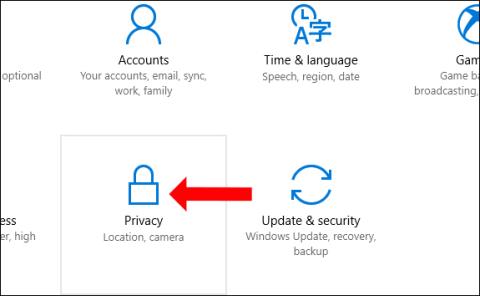Η ενημέρωση που ονομάζεται Windows 10 April 2018 Update επέτρεψε επίσημα στους χρήστες να κάνουν λήψη και εμπειρία. Αυτή η έκδοση έχει πολλά αξιοσημείωτα νέα χαρακτηριστικά για τη βελτίωση της χρήσης των Windows 10, αν και δεν αλλάζει πολύ τη διεπαφή. Συγκεκριμένα, η δυνατότητα που πολλοί άνθρωποι περίμεναν είναι να επιτρέπει περιορισμένες ρυθμίσεις παραμέτρων ή να περιορίζει την ποσότητα χώρου που καταναλώνεται από τις εφαρμογές και το Windows Update.
Ο περιορισμός της χωρητικότητας που καταναλώνεται θα κάνει το δίκτυο πιο σταθερό. Συγκεκριμένα, αυτή η επιλογή ισχύει για εύρος ζώνης, Wi-Fi ή Ethernet (τοπικό δίκτυο), που ισχύει ακόμη και για δίκτυα Διαδικτύου που προέρχονται από κινητές συσκευές. Ακολουθούν οδηγίες για να παρακολουθείτε και να εξοικονομείτε χωρητικότητα Διαδικτύου στην Ενημέρωση Απριλίου 2018 των Windows 10.
1. Ορίστε όριο αποθηκευτικού χώρου στην Ενημέρωση Απριλίου 2018 των Windows 10
Βήμα 1:
Μεταβείτε στις Ρυθμίσεις > Δίκτυο και Διαδίκτυο > καρτέλα Χρήση δεδομένων. Εδώ, επιλέξτε τη σύνδεση δικτύου στην οποία θέλετε να εφαρμόσετε αλλαγές στο εύρος ζώνης της συσκευής.

Βήμα 2:
Στη συνέχεια, μετακινήστε το ποντίκι σας προς τα κάτω και επιλέξτε Ορισμός ορίου . Τώρα ας αρχίσουμε να διαμορφώνουμε πληροφορίες σχετικά με τον περιορισμό της κυκλοφορίας δικτύου που εκχωρείται σε εφαρμογές. Κανονικά, το καθημερινό Διαδίκτυο θα χρησιμοποιεί αρκετές συσκευές και αυτή είναι μια επιλογή εγκατάστασης για φορητούς υπολογιστές/υπολογιστές.

- Τύπος ορίου : Ορισμός χρόνου ορίου.
- Μηνιαίο: Κάθε μήνα.
- Μια φορά: Μια φορά.
- Απεριόριστο: Απεριόριστο.
- Μηνιαία ημερομηνία επαναφοράς : Οποιαδήποτε ημέρα του μήνα θα επαναφέρει αυτές τις επιλογές στις προεπιλογές.
- Όριο δεδομένων : Πόσα MB ή GB είναι το όριο δεδομένων για την εφαρμογή στη συσκευή.
Αφού ολοκληρωθεί η εγκατάσταση, κάντε κλικ στην Αποθήκευση και τα Windows 10 θα προσαρμόσουν αυτόματα τις εφαρμογές ανάλογα.

2. Μειώστε την κατανάλωση χώρου στο Διαδίκτυο από εφαρμογές παρασκηνίου στην Ενημέρωση Απριλίου 2018 των Windows 10
Με την αναβάθμιση στην πιο πρόσφατη ενημέρωση των Windows 10, μπορείτε επίσης να ενεργοποιήσετε την επιλογή Δεδομένα φόντου για να περιορίσετε τον χώρο που χρησιμοποιείται από προεπιλεγμένες εφαρμογές στο Store ή τις λειτουργίες στα Windows 10 που "καταναλώνουν" πολύ χώρο. Διαδίκτυο, προκαλώντας πρόσβαση στο δίκτυο ταχύτητα να είναι πιο αργή από την κανονική.
Για να ενεργοποιήσετε αυτή τη δυνατότητα, είναι πολύ απλό. Απλά πρέπει να κάνετε κλικ στο στοιχείο Πάντα όπως στην παρακάτω εικόνα και να το ενεργοποιήσετε και τελειώσατε.

Καλή τύχη!
Δείτε περισσότερα: